Chromebook을 별도의 화면이나 TV에 연결하는 방법

Chrome OS는 사용자가 Chromebook을 별도의 화면이나 TV에 연결할 수 있는 다양한 방법을 지원합니다.
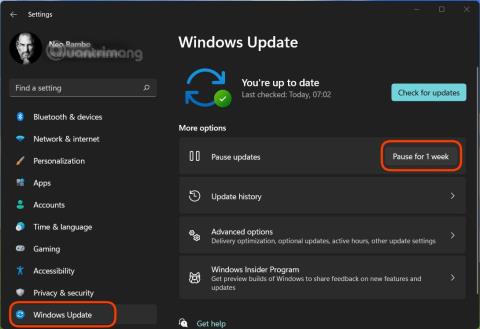
Microsoft는 운영 체제와 제품 및 서비스를 패치하기 위한 업데이트를 정기적으로 출시합니다. Windows 11 도 이 정책에서 예외는 아니므로 정기적으로 패치가 업데이트됩니다.
그러나 Microsoft의 전통은 하나의 오류가 또 다른 오류를 낳는다는 것입니다. 따라서 Windows 11을 업데이트하는 사용자는 이전에 장치에 문제가 없었던 추가 성가신 오류가 발생하는 경우가 있습니다.
이 기사에서는 LuckyTemplates가 Windows 11 운영 체제에서 Windows 업데이트를 끄는 방법을 안내합니다. 업데이트를 끄면 컴퓨터의 안정적인 작동 상태를 유지하고 업데이트 여부를 사전에 선택할 수 있습니다.
Windows 11 업데이트를 끄는 5가지 방법
Windows 업데이트 설정에서 Microsoft에는 Windows 11 업데이트를 7일 동안 일시 중지할 수 있는 옵션이 있습니다. 컴퓨터 상태를 일시적으로 유지하고 가까운 시일 내에 업데이트하려는 사용자를 위한 옵션입니다.
다음과 같이 진행하세요:
1단계 : 시작을 클릭한 다음 설정을 선택 하거나 키보드 단축키 Win + I를 눌러 설정을 엽니다 .
2단계 : Windows 업데이트를 클릭합니다 . Windows 업데이트 창 에서는 최신 업데이트, 업데이트 기록 등의 정보를 확인할 수 있습니다.
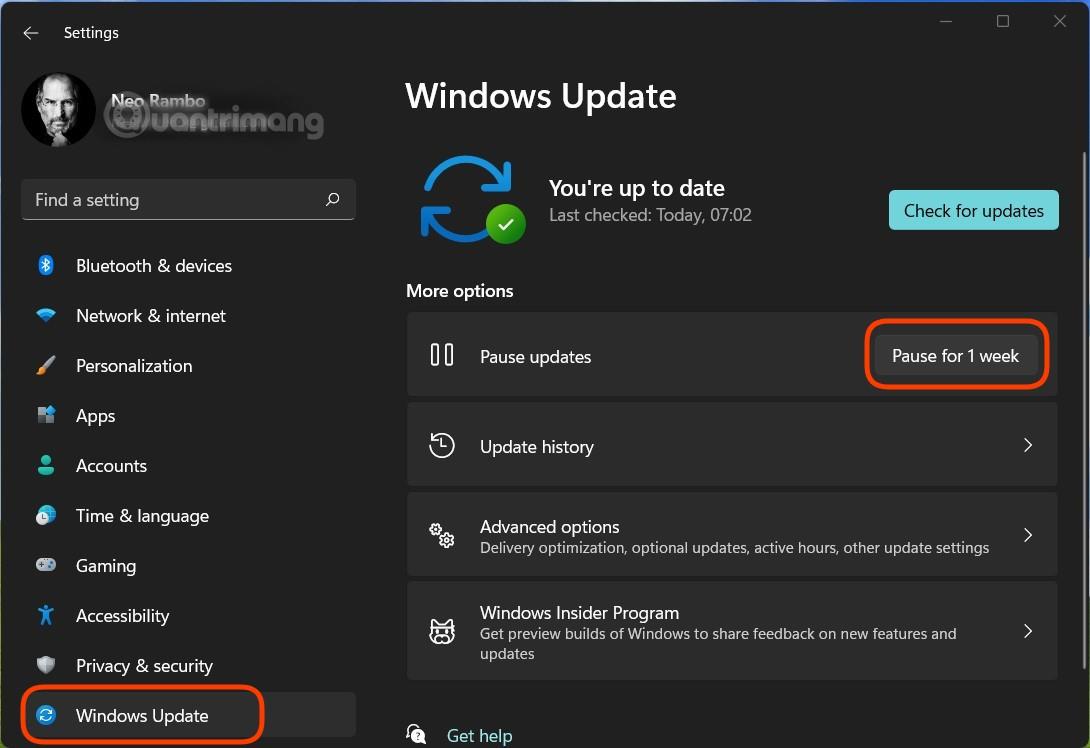
3단계 : 1주 동안 일시 중지 버튼을 클릭하여 다음 주 내에 Windows 11 업데이트를 일시적으로 중지합니다. 이 기한이 지나면 Windows 업데이트는 이전에 중단된 업데이트를 자동으로 다운로드하여 설치합니다. 따라서 업데이트를 영구적으로 비활성화하려면 아래 방법을 따라야 합니다.
1단계 : Windows + R을 눌러 실행을 열고 services.msc를 입력한 다음 Enter를 누릅니다.
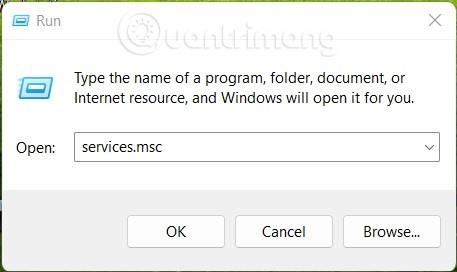
2단계 : 나타나는 새 창에서 Windows Update 라는 서비스를 검색 한 다음 마우스 오른쪽 버튼을 클릭하여 속성을 선택합니다.
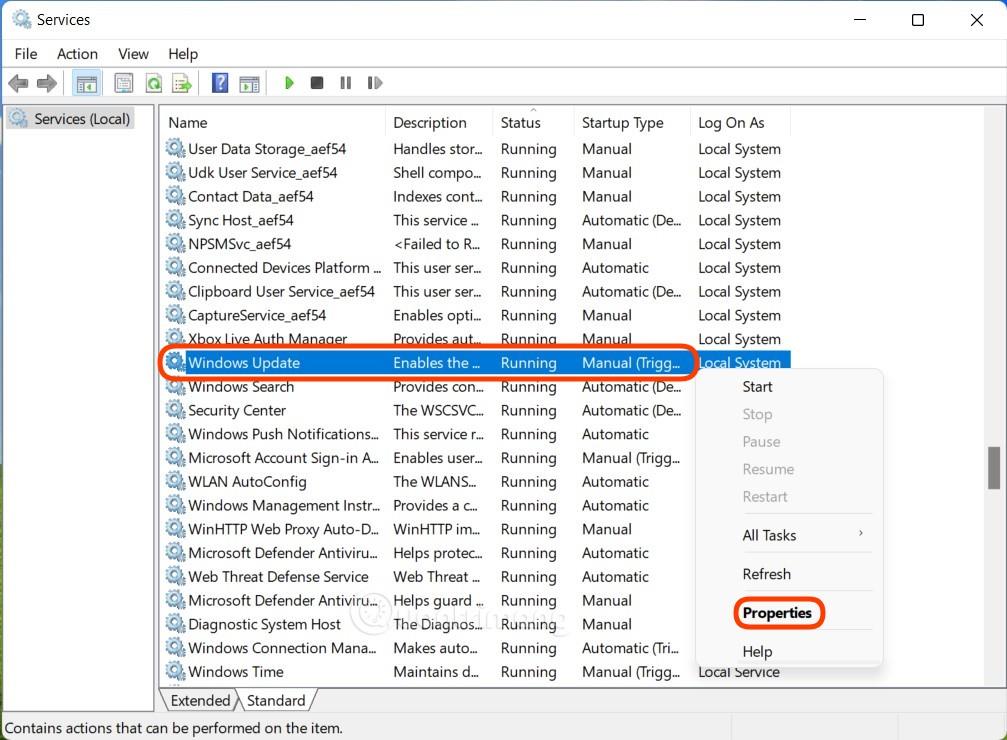
B3 : 2개 항목을 확인하고 변경해야 합니다. 먼저 서비스 상태 섹션에서 상태가 실행 중 으로 표시되면 중지 를 클릭하여 Windows 업데이트를 중지해야 합니다 . 둘째, 시작 유형 섹션에서 비활성화를 선택합니다 . 선택한 후 적용 및 확인을 클릭하여 변경 사항을 확인합니다.
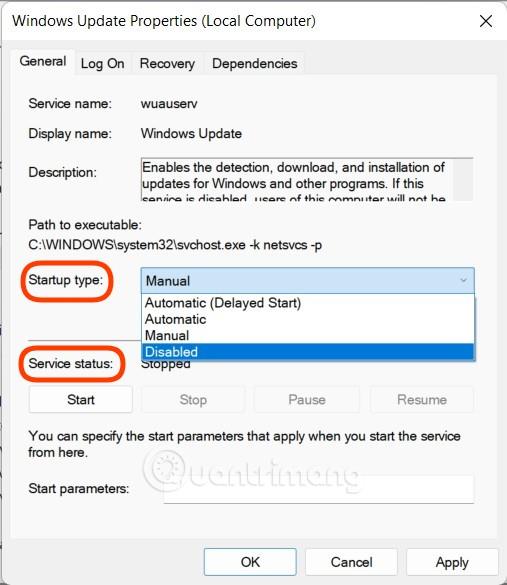
그렇게 하기 전에 Windows 11 Home에는 그룹 정책 편집기가 없다는 점에 유의해야 합니다. 따라서 이 가이드는 Windows 11 Home을 사용하는 사용자를 위한 것이 아닙니다.
1단계 : Win + R을 눌러 실행을 연 다음 gpedit.msc를 입력 하고 Enter를 눌러 그룹 정책 편집기를 엽니다 .
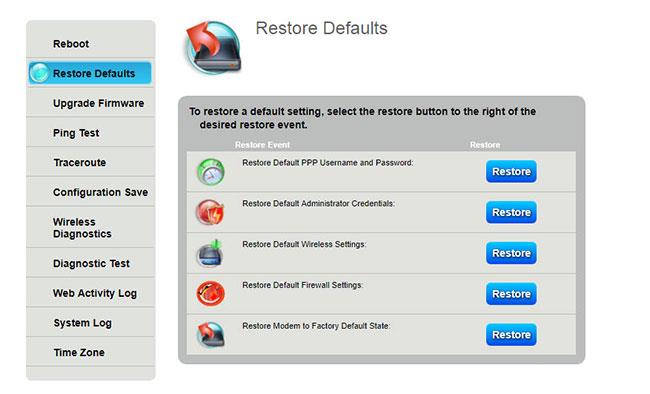
2단계 : 로컬 컴퓨터 정책 > 컴퓨터 구성 > 관리 템플릿 > Windows 구성 요소 폴더 경로를 찾은 다음 오른쪽 상자로 이동하여 Windows 업데이트를 찾습니다 .
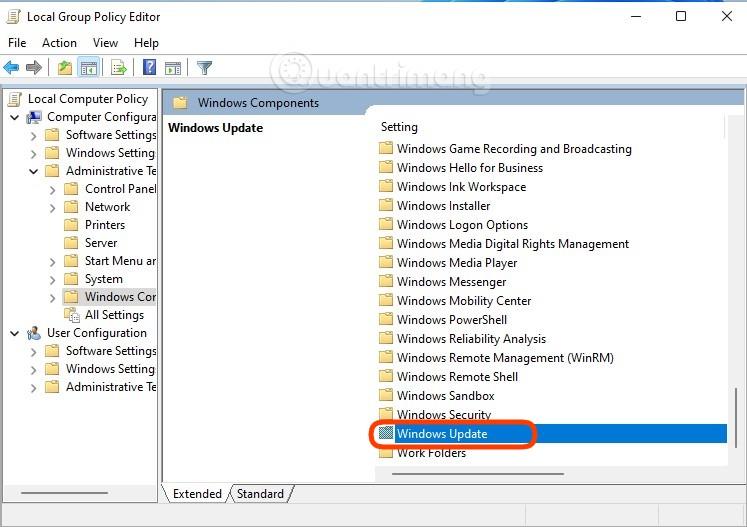
3단계 : Windows 업데이트 폴더를 연 다음 자동 업데이트 구성을 검색하여 두 번 클릭하고 비활성화됨을 선택하여 Windows 업데이트를 비활성화합니다 . 선택 후 적용 , 확인을 눌러 확인하세요.
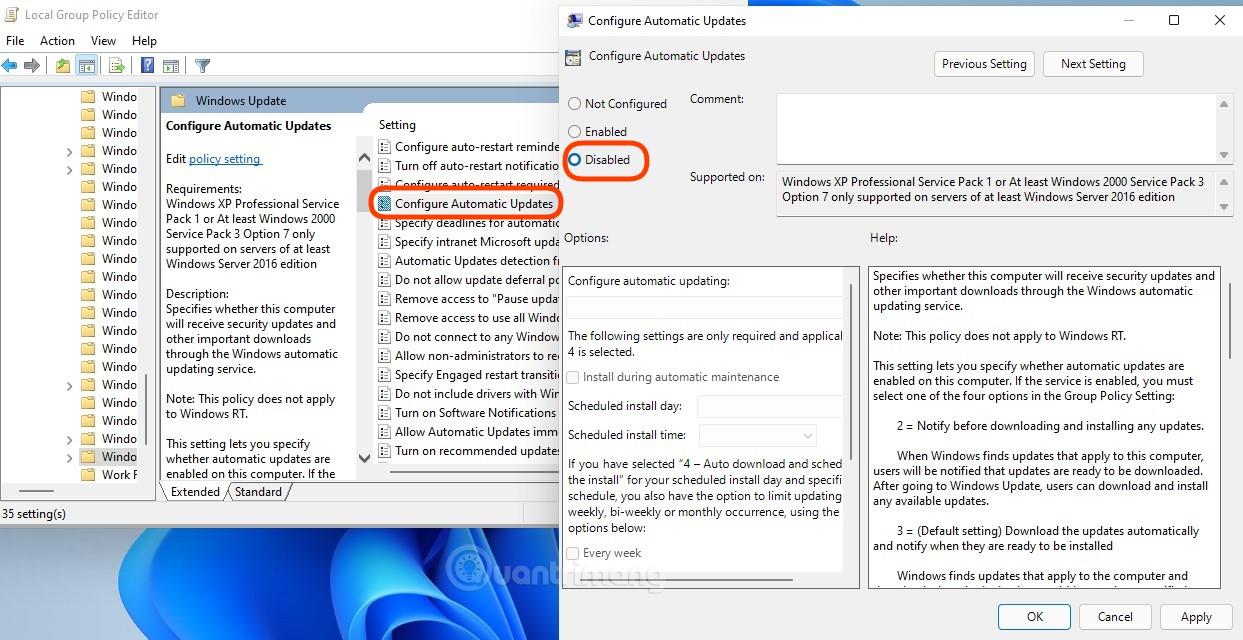
물론 Windows 레지스트리를 편집하여 Windows 11에서 자동 업데이트를 끌 수도 있습니다. 방법은 다음과 같습니다.
1단계 : Win + R을 눌러 Run을 연 다음 regedit를 입력 하고 Enter를 눌러 레지스트리 편집기를 엽니다 .
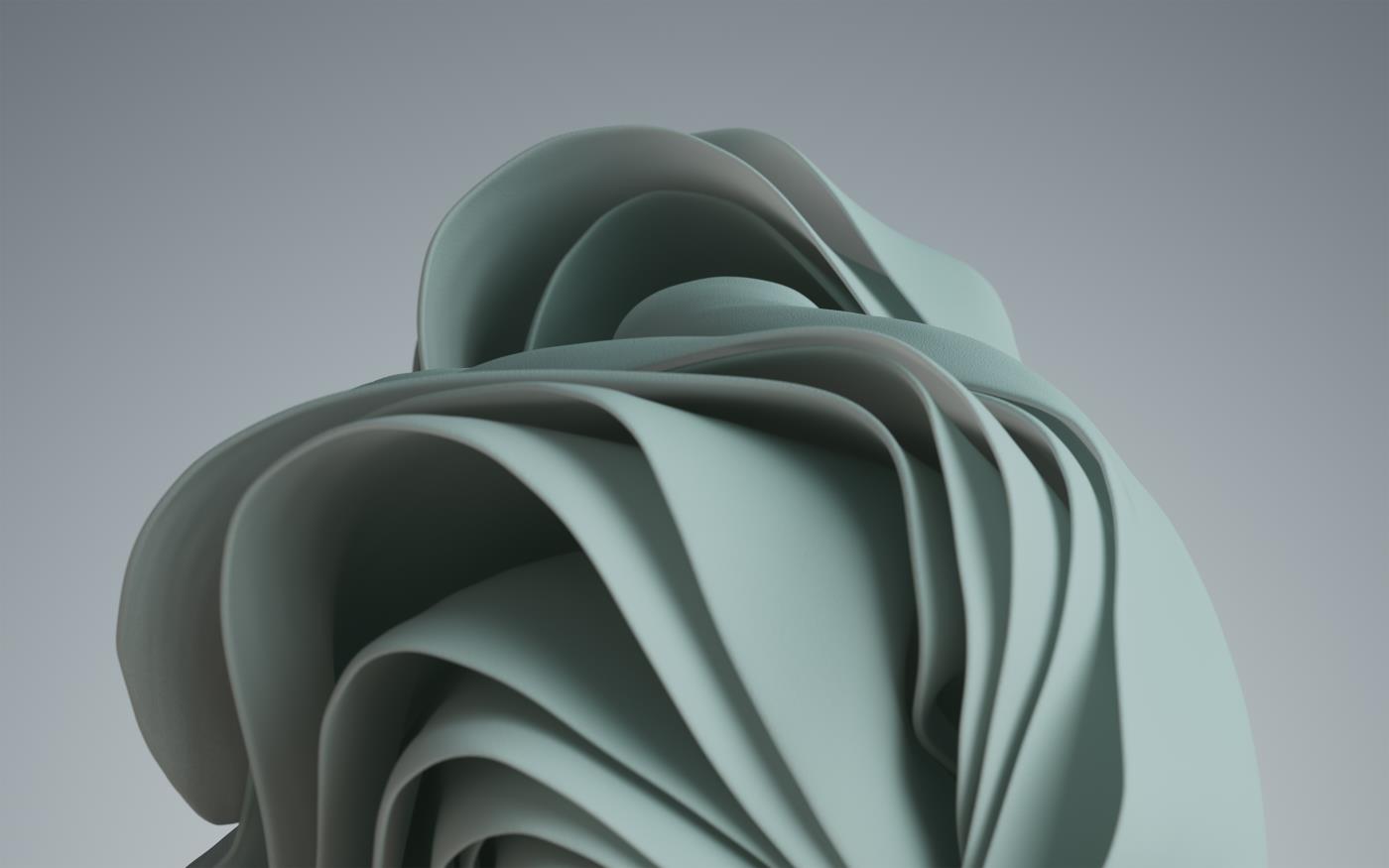
2단계 : 다음 경로에 따라 Windows 업데이트 에서 AU 키를 찾습니다.
HKEY_LOCAL_MACHINE\SOFTWARE\Policies\Microsoft\Windows\WindowsUpdate\AU3단계 : AU 키를 연 다음 오른쪽 상자의 빈 공간을 클릭하고 새로 만들기 > DWORD(32비트) 값을 선택합니다 . 이 값의 이름을 NoAutoUpdate로 지정한 다음 값 데이터 상자 에 값 1을 지정합니다 . 변경 사항을 저장한 다음 컴퓨터를 다시 시작합니다.

사용 가능한 방법 외에도 타사 소프트웨어를 다운로드하여 Windows 11 업데이트를 차단할 수도 있습니다.이 기사에서 LuckyTemplates는 EaseUS CleanGenius 소프트웨어 사용을 권장합니다. 이 소프트웨어는 단 한 번의 간단한 조작으로 Windows 11 업데이트 프로그램을 영구적으로 끌 수 있도록 도와줍니다.
단계는 다음과 같습니다:
1단계 : EaseUS CleanGenius를 무료로 다운로드하여 설치하세요.
2단계 : 설치가 완료된 후 최적화 섹션으로 이동합니다.
3단계 : 여기에서는 Windows 자동 업데이트 섹션 의 스위치를 끄기 로 전환합니다 .
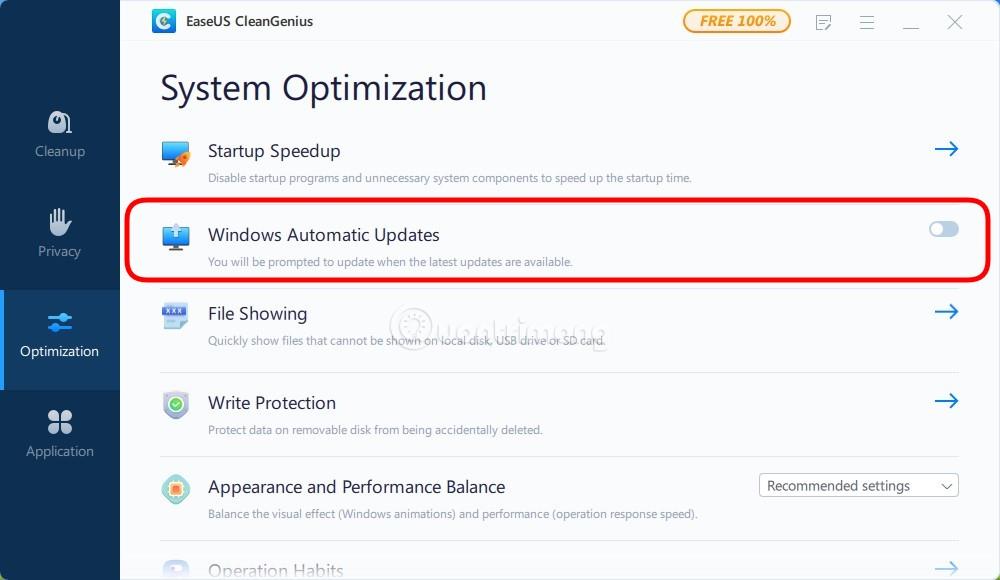
4단계 : Windows 11 업데이트 프로그램이 꺼져 있는지 확인하려면 Win + R을 눌러 실행을 연 다음 services.msc를 입력 하고 Enter 키를 눌러 서비스에 액세스할 수 있습니다.
5단계 : Windows 업데이트 서비스를 찾아 두 번 클릭하면 서비스 상태 섹션 에 중지됨이 표시됩니다 .
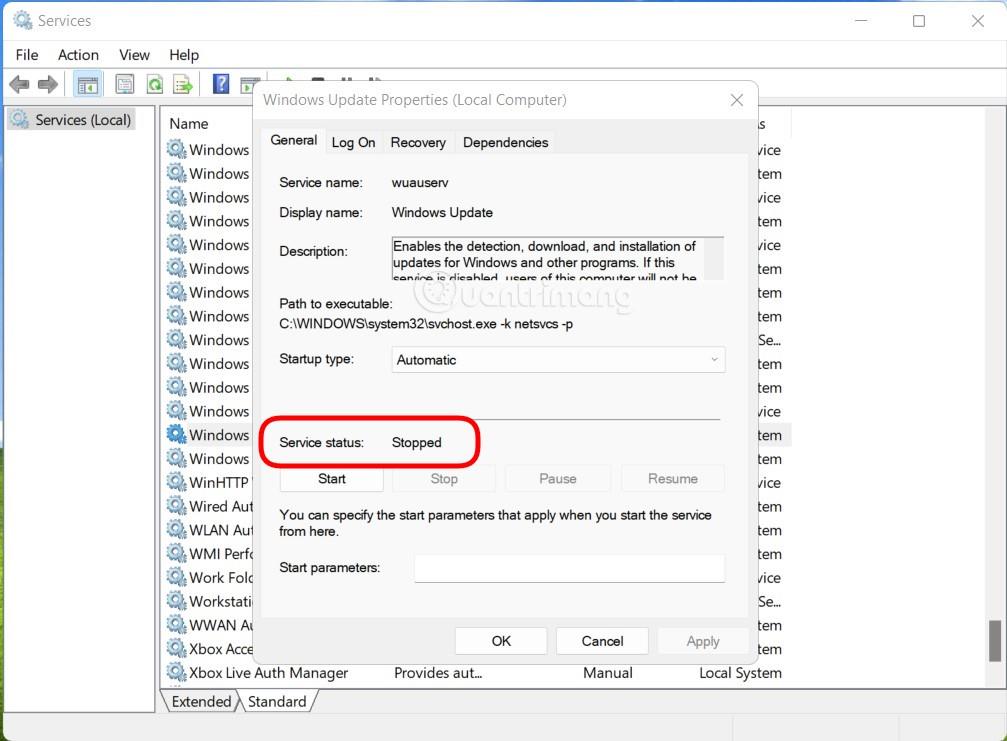
행운을 빌어요!
Chrome OS는 사용자가 Chromebook을 별도의 화면이나 TV에 연결할 수 있는 다양한 방법을 지원합니다.
iTop Data Recovery는 Windows 컴퓨터에서 삭제된 데이터를 복구하는 데 도움이 되는 소프트웨어입니다. 이 가이드에서는 iTop Data Recovery 사용 방법에 대해 자세히 설명합니다.
느린 PC와 Mac의 속도를 높이고 유지 관리하는 방법과 Cleaner One Pro와 같은 유용한 도구를 알아보세요.
MSIX는 LOB 애플리케이션부터 Microsoft Store, Store for Business 또는 기타 방법을 통해 배포되는 애플리케이션까지 지원하는 크로스 플랫폼 설치 관리자입니다.
컴퓨터 키보드가 작동을 멈춘 경우, 마우스나 터치 스크린을 사용하여 Windows에 로그인하는 방법을 알아보세요.
다행히 AMD Ryzen 프로세서를 실행하는 Windows 컴퓨터 사용자는 Ryzen Master를 사용하여 BIOS를 건드리지 않고도 RAM을 쉽게 오버클럭할 수 있습니다.
Microsoft Edge 브라우저는 명령 프롬프트와 같은 명령줄 도구에서 열 수 있도록 지원합니다. 명령줄에서 Edge 브라우저를 실행하는 방법과 URL을 여는 명령을 알아보세요.
이것은 컴퓨터에 가상 드라이브를 생성하는 많은 소프트웨어 중 5개입니다. 가상 드라이브 생성 소프트웨어를 통해 효율적으로 파일을 관리해 보세요.
Microsoft의 공식 Surface 하드웨어 테스트 도구인 Surface Diagnostic Toolkit을 Windows Store에서 다운로드하여 배터리 문제 해결 등의 필수 정보를 찾으세요.
바이러스가 USB 드라이브를 공격하면 USB 드라이브의 모든 데이터를 "먹거나" 숨길 수 있습니다. USB 드라이브의 숨겨진 파일과 폴더를 표시하는 방법은 LuckyTemplates의 아래 기사를 참조하세요.








